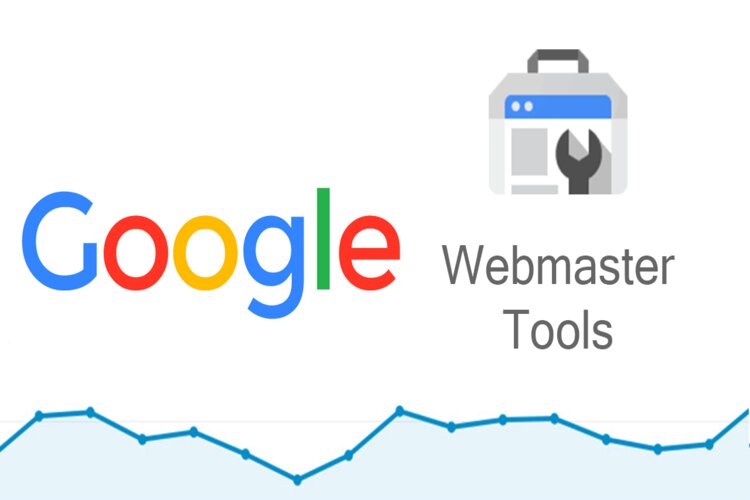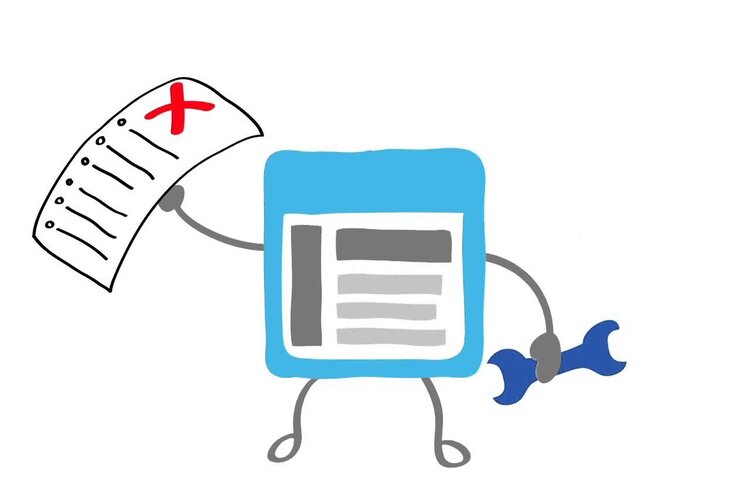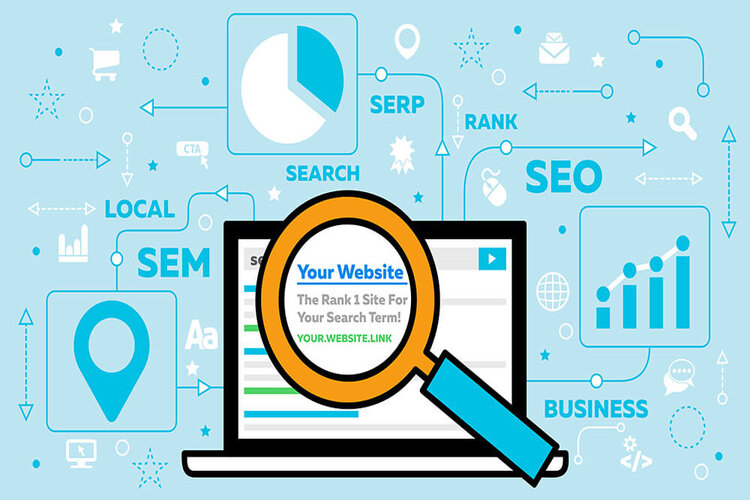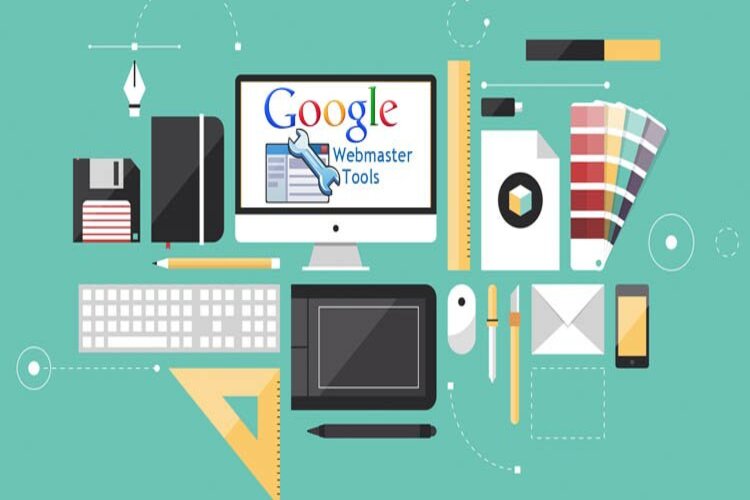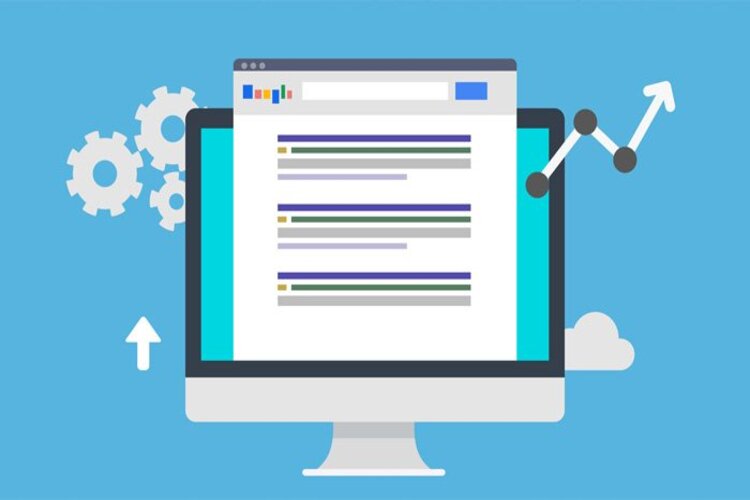Google Webmaster Tools hay nó còn gọi là Google Search Console là gì? Thì đó là công cụ miễn phí giúp cho bạn đánh giá và duy trì được hiệu suất trang web ở trong kết quả tìm kiếm của Google tìm kiếm (Google Search).
Theo bạn, vì sao cần phải biết đến Google Webmaster Tools là gì? Google console search còn cung cấp thông tin từ Google phân tích để có thể sửa chữa các lỗi và chuẩn SEO trang web của bạn. Theo bạn đây có phải một trong các công cụ của Google không? Và hướng dẫn sử dụng Webmaster Tools là gì? Vậy nên trong bài viết dưới đây 123job sẽ gửi đến bạn đọc về Google Webmaster Tools là gì, các công cụ của Google và hướng dẫn sử dụng Webmaster Tools nhé!
I. Webmaster là gì?
Đầu tiên cùng tìm hiểu về Website Administrator hay còn gọi Webmaster là gì? Thì nó là từ dùng để chỉ người quản trị Web, hay là người chịu trách nhiệm một trang Web. Trách nhiệm của Webmaster chính là đăng ký, duy trì và cũng như quản lý tất cả các yếu tố xảy ra ở trên Website.
Và Webmaster chính là người chịu trách nhiệm chính cho mọi vấn đề của Website để có thể đảm bảo Website hoạt động một cách trơn tru và hiệu quả hơn. Vậy theo bạn liệu công cụ Google Webmaster Tools hỗ trợ được gì cho Webmaster?
II. Google Webmaster Tools là gì?
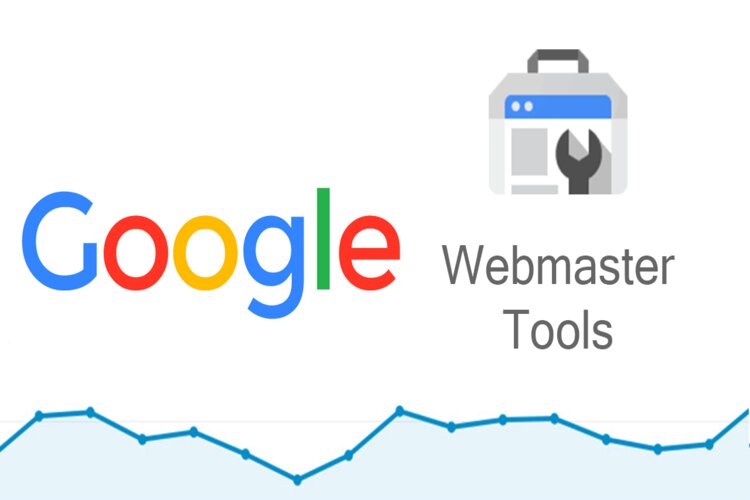
Google Webmaster Tools là gì
Google Webmaster Tools là gì hay Google console search là gì? Nó chính là một công cụ đa năng, các công cụ của Google. Nó giúp cho các Webmasters và các chuyên gia SEO theo dõi được hiệu suất và cũng như kiểm tra các sự cố xảy ra với Website mà do chính Google cung cấp.
Công cụ Google console search này sẽ giúp bạn:
Thông báo nếu như web của bạn bị nhiễm phần mềm độc hại
Quản lí liên kết đến với website
Nắm được các từ khóa mà người dùng đang tìm kiếm, …
Nếu như đang quản trị website của bạn, hay là làm SEO, và bạn không tìm thấy được bất kì một giá trị ở nào trên hướng dẫn sử dụng Webmaster Tools thì …
Bạn đang dùng một công cụ trả phí nào đó mà có khả năng tương tự các công cụ của Google Webmaster Tool.
Bạn có thể là chưa biết khai thác “mỏ vàng” này.
Có hàng tỉ thứ mà bạn có thể làm với Google Webmaster Tools. Nhưng sẽ tốn rất nhiều thời gian để cho việc nghiên cứu này để cho bạn có thể “thông suốt” được Google Webmaster Tools và cũng như khai thác được một cách triệt để.
Xem thêm: Google Penguin là gì? Marketer cần làm gì để tránh Google Penguin “dòm ngó"
III. Lợi ích Google Webmaster Tools là gì?
Google console search cho bạn biết các truy vấn phổ biến nhất khiến cho trang web của bạn xuất hiện ở trong kết quả tìm kiếm.
Nó cho bạn biết được rằng những truy vấn nào đang là lái xe lưu lượng truy cập nhiều nhất.
Bạn có thể xem trang web nào mà đang liên kết có đến trang web của bạn.
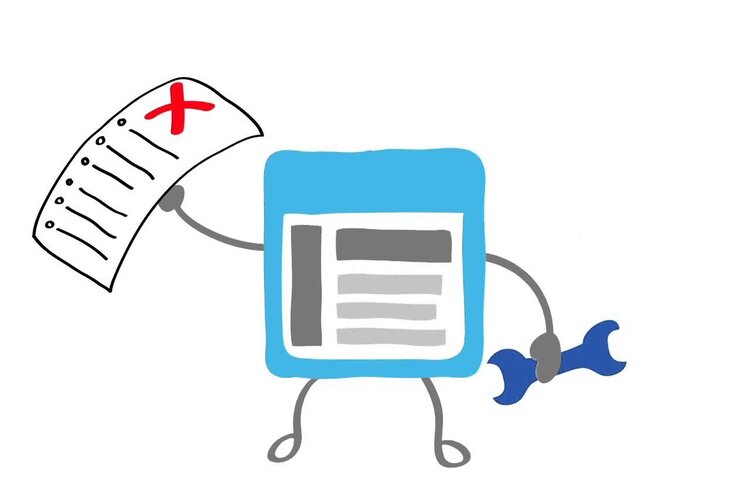
Lợi ích Google Webmaster Tools là gì
III. Đối tượng sử dụng Google Webmaster Tools là gì?
Với việc chỉ Google webmaster Tools là gì chưa đủ, bạn sẽ cần phải biết thêm ai nên dùng nó. Bất cứ ai có một trang web, Google console search có thể giúp bạn đó.
1. Chủ doanh nghiệp
Ngay cả khi mà bạn sẽ không sử dụng Google console search, bạn nên biết về nó. Hãy làm quen với những điều cơ bản để có thể tối ưu hóa được trang web của bạn cho các công cụ tìm kiếm và cũng như biết những tính năng nào có sẵn trong Google Tìm kiếm.
2. Chuyên gia SEO hoặc là marketer
Google console search giúp cho bạn theo dõi được lưu lượng truy cập trang web, tối ưu hóa thứ hạng trang web. Bạn có thể sử dụng thông tin ở trong Google console search để tác động được đến các quyết định kỹ thuật cho các trang web và cũng như thực hiện việc phân tích tiếp thị tinh vi kết hợp với các công cụ của Google như là Google Analytics, Google Trends và Google Ads.
3. Quản trị viên trang web
Google Search Console cho phép bạn dễ dàng theo dõi và cũng như giải quyết được các lỗi máy chủ, sự cố về việc tải trang web và các vấn đề bảo mật như là hack và cũng như phần mềm độc hại. Bạn cũng có thể sử dụng Google Webmaster Tools để có thể đảm bảo mọi hoạt động bảo trì hoặc là điều chỉnh cho trang web của bạn diễn ra một cách suôn sẻ liên quan đến hiệu suất tìm kiếm.
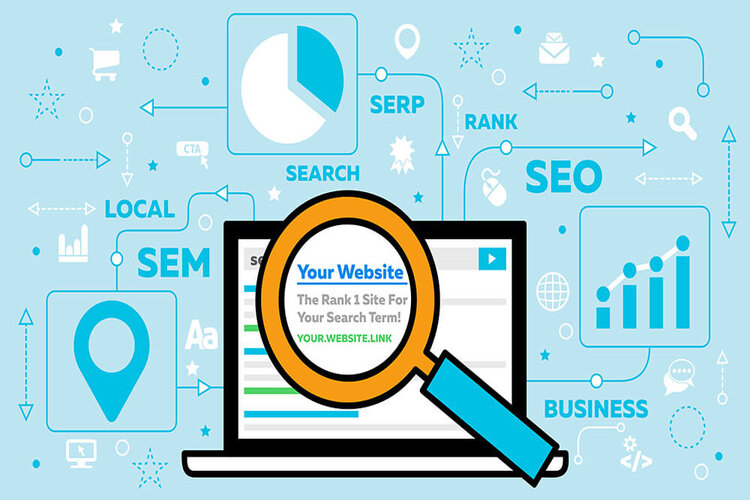
Quản trị viên trang web
4. Web developer
Nếu như bạn đang tạo đánh dấu (highlight) hoặc là mã thực tế cho trang web của mình, Search Console sẽ giúp cho bạn theo dõi và cũng như giải quyết các vấn đề phổ biến với đánh dấu, chẳng hạn như lỗi ở trong dữ liệu mà có cấu trúc (structured data).
Xem thêm: Web Navigation là gì? Phân loại và chức năng của Web Navigation là gì?
IV. Cách cài đặt Google Webmaster Tools là gì?
Trước khi để sử dụng được, bạn cần phải xác minh bạn là chủ sở hữu hoặc là đại diện được ủy quyền trang web. Có 5 cách để bạn có thể xác minh được trang web của bạn. Bạn có thể chọn một cái đơn giản nhất đối với bạn.
Đầu tiên bạn vào Google Webmaster Tools và chọn Cài đặt (Settings). Tiếp theo là phải chọn Xác minh quyền sở hữu (Ownership verification)
Vào Google Webmaster Tools và sau đó chọn Cài đặt
Cách 1: Tải lên tệp HTML
Google cung cấp một tệp có tên cụ thể mà bạn đang cần phải tải lên thư mục gốc của trang web. Mục đích duy nhất của nó chính là giúp chứng minh được rằng bạn có quyền truy cập vào trong máy chủ trang web. Khi mà tệp đi vào thư mục gốc, chỉ cần nhấp vào nút “xác minh” ở trong Google Webmaster Tools và cũng bạn sẽ có quyền truy cập.
Xác minh sở hữu đó chính là bằng tải tệp HTML
Cách 2: Thêm thẻ HTML
Bạn cũng có thể xác minh trang web bằng cách là thêm thẻ meta do Google Webmaster Tools cung cấp. Bạn có thể thả nó vào trong tiêu đề trang chủ của mình. Khi mà làm xong, bạn hãy nhấp vào nút “xác minh” để xem dữ liệu. Điều quan trọng mà cần phải lưu ý đó là đôi khi mã trang chủ có thể gặp khó khăn khi mà tìm thấy với các chủ đề về hệ thống quản lý nội dung (CMS) nhất định, và đặc biệt đó là WordPress. Cũng có thể mã của bạn có thể bị biến mất khi mà bạn cập nhật trang chủ của mình. Hãy thu hồi quyền truy cập vào dữ liệu Google Webmaster Tools cho đến khi thẻ được thay thế.
Cách 3: Chọn nhà cung cấp cho tên miền của bạn
Google Webmaster Tools sẽ cung cấp cho bạn tùy chọn để chọn nhà cung cấp tên miền (DNS) ở trong danh sách thả xuống. Nhấp vào nhà cung cấp của bạn và Google Webmaster Tools sẽ hướng dẫn bạn ở các bước xác minh trang web.
Xác minh Google Webmaster Tools bằng DNS
Cách 4: Sử dụng Google Analytics
Đây chính là quản trị viên của tài khoản Google Analytics của trang web, bạn có thể xác minh được trang web bằng mã theo dõi mà không đồng bộ được đặt ở đầu trang chủ.
Xác minh Google Webmaster Tools bằng Google Analytics
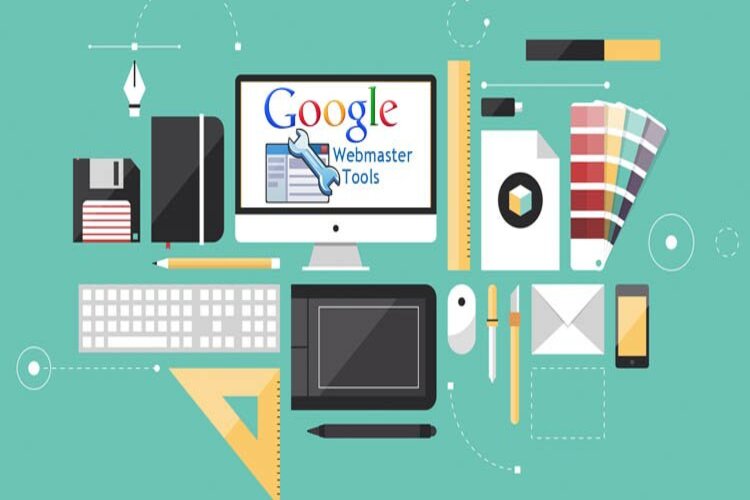
Cách cài đặt Google Webmaster Tools là gì
Cách 5: Sử dụng Google Tag Manager (Đây là trình quản lý thẻ của Google)
Đây chính là một trong các công cụ của Google cho phép bạn nhập và quản lý tất cả các thẻ theo dõi cho trang web của bạn, mà có bao gồm cả GWT
Xác minh được Google Webmaster Tools bằng Google Tag Manager
Khi tài khoản của bạn sẽ được thiết lập và trang web của bạn cũng được xác minh, bạn sẽ có quyền để truy cập vào nhiều dữ liệu giúp cho bạn tối ưu hóa được trang web của mình. Bạn có thể nhận được thông báo từ Google, điều chỉnh cài đặt để có thể cung cấp thông tin cụ thể vào trong hộp thư đến của mình, và gửi bản đồ đến phần trang web XML và xem truy vấn của người dùng nơi mà trang web của bạn xuất hiện ở trong tìm kiếm. Tìm hiểu những điều cơ bản khi mà sử dụng Google Webmaster Tools và bạn sẽ có được một nguồn tài nguyên tuyệt vời để có thể dựa trên các quyết định tiếp thị trong tương lai của mình.
Xem thêm: Google analytics là gì? Hướng dẫn sử dụng google analytics hiệu quả nhất
V. Hướng dẫn sử dụng Google Webmaster Tools là gì?
1. Bảng điều khiển
Màn hình đầu tiên bạn thấy trong hướng dẫn sử dụng Webmaster Tools sẽ là bảng điều khiển. Bảng sẽ cung cấp cái nhìn tổng quát vào trong một số thông tin về trang web, Khung bên trái chính là các tác vụ để báo cáo về trang web, và khung bên phải chính là số liệu về tác vụ báo cáo đó.
2. Sơ đồ trang web
Sơ đồ trang web (sitemap) chính là một tệp trong đó bạn có thể cung cấp thông tin về các trang, hoặc tệp khác trên trang web của mình và cũng như mối quan hệ giữa chúng. Hướng dẫn sử dụng Webmaster Tools cho bạn thông báo đến Google trang web của bạn.
3. Công cụ xóa URL
Đây chính là công cụ tạm thời chặn kết quả tìm kiếm ở trên Google tìm kiếm tới trang web của bạn. Đầu tiên là bạn phải nhấp vào trong Yêu cầu xóa tạm thời (temporarily remove URL). Sau đó là nhấn chọn vào Yêu cầu mới (New Request). Một hộp thoại sẽ xuất hiện và hãy Nhấp đường dẫn muốn xóa vào
Sau đó bạn phải nhập đường dẫn tương đối mà bạn muốn xóa vào.
Có 2 lựa chọn đó chính là Xóa tạm thời URL và Xóa URL đã lưu ở trong bộ nhớ đệm. Xóa tạm thời là sẽ xóa kết quả Google tìm kiếm ở trong 6 tháng và cũng như xóa đoạn trích. Xóa URL đã lưu ở trong bộ nhớ đệm thì bạn chỉ xóa đoạn trích hiện tại và giữ lại URL.
Nếu như bạn muốn xóa vĩnh viễn URL thì bạn sẽ có thể làm 3 cách sau:
Xóa và cập nhật nội dung ở trên trang web. Trả nó về trạng thái 404, hoặc là 410.
Chặn truy cập vào trong nội dung bằng mật khẩu
Sử dụng thẻ meta noindex để có thể thông báo cho Google
4. Công cụ kiểm tra URL
Đây chính là công cụ kiểm tra URL (URL inspection tool) ở trong trang web. Công cụ này giúp cho bạn biết được rằng rạng thái chỉ mục hiện tại của các trang, hoặc là kiểm tra URL trực tiếp, yêu cầu Google để thu thập dữ liệu một trang cụ thể và để có thể xem thông tin chi tiết về tài nguyên được tải của trang.
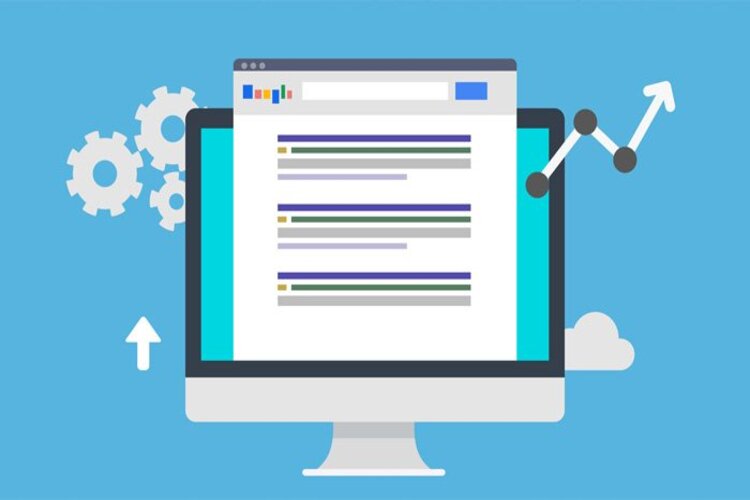
Sơ đồ trang web
5. Báo cáo
Xanh: Nghĩa là đã lập chỉ mục (indexed and is on Google) và nó sẽ xuất hiện ở trên trang kết quả tìm kiếm của Google
Vàng: Nghĩa là đã lập chỉ mục (indexed and is on Google) và nó sẽ xuất hiện ở trên trang kết quả tìm kiếm của Google nhưng vẫn có vấn đề cần xử lý (has issues)
Xám: Nghĩa là chưa lập chỉ mục (is not on Google) bạn nên yêu cầu để được lập chỉ mục (request indexing).
Xem thêm: Google tag manager là gì? Bật mí cách sử dụng Google tag manager hiệu quả nhất
VII. Kết luận
Qua những thông tin trên đã giúp cho bạn đọc hiểu được Google Webmaster Tools là gì, các công cụ của Google, hướng dẫn sử dụng Webmaster Tools là gì và cách cài đặt Google Webmaster Tools là gì. Rất hy vọng những thông tin trên do 123job cung cấp về Google Webmaster Tools là gì, các công cụ của Google và hướng dẫn sử dụng Webmaster Tools sẽ thật hữu ích với bạn đọc!